Фоновые процессы всегда влияют на производительность. Очистка компьютера от ненужных файлов и активация специальных режимов игры с помощью расширенного оптимизатора системы могут значительно повысить ваш FPS.
Как исправить игру Steam, которая мгновенно закрывается
Одна или несколько ваших игр Steam мгновенно закрываются при запуске? Некоторые пользователи Steam сообщили на форумах Steam, что некоторые игры сразу же закрываются на экране загрузки. В результате гонки для них не начинаются. Это решения, которые могут устранить проблемы с играми Steam, которые сразу же закрываются при запуске.
Если эта проблема возникает в новой игре, в которую раньше не играли, проверьте системные требования еще раз. Ноутбуки или настольные компьютеры могут просто не соответствовать минимальным системным требованиям игры. Вы наверняка предварительно проверили системные требования, но компьютер должен соответствовать всем минимальным требованиям. К ним относятся платформа (64-битная, если она указана), Direct X, процессор, видеокарта, оперативная память и аудиокарта, упомянутые выше.
Если ваш компьютер не соответствует одному из системных требований, то для запуска игры вам, вероятно, потребуется новый материал. Если вам нужно немного больше оперативной памяти, вы всегда можете добавить еще немного в свой настольный компьютер или ноутбук. Вы также можете обновить видеокарту вашего стола. Это может означать, что полностью новая установка игры может не потребоваться.
Запустите игру в режиме совместимости
Если ваша игра немного старше, запуск ее с помощью функции совместимости может решить эту проблему. Функция совместимости запускает программное обеспечение на предыдущей конфигурации платформы Windows. Это позволит вам запустить игру steam в режиме совместимости.
- Сначала нажмите горячую клавишу Win + R, чтобы открыть Run.
- Введите путь к папке Steam в «Выполнить» и нажмите «ОК». Например, путь может быть что-то вроде: C: \ Program Files \ Steam.
- Далее откройте папку SteamApps.
- Откройте подпапку Common, в которую входит список игр.
- Нажмите правой кнопкой мыши на игру Steam, которая не запущена, и выберите Свойства , чтобы открыть окно, расположенное ниже.
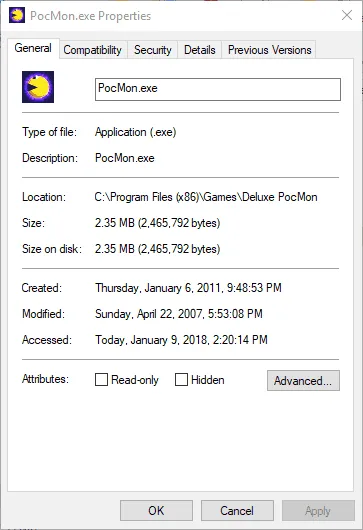
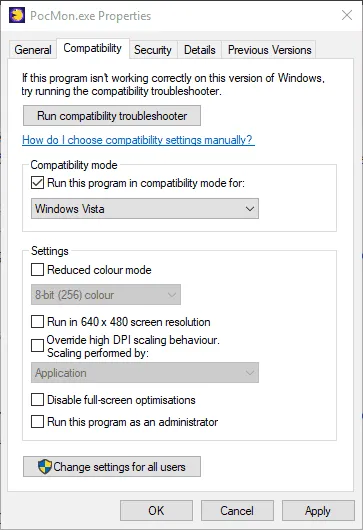
- Выберите параметр Запустить эту программу в режиме совместимости для Windows на вкладке Совместимость.
- Выберите Windows 8 из выпадающего меню.
- Нажмите кнопки Применить и ОК , чтобы сохранить новые настройки.
- Затем откройте Steam, чтобы снова запустить игру.
Примечание: Исправление: установка игры длится вечно!
Проверьте кеш игры
Проверка скрытой памяти игры позволяет исправить поврежденные файлы в игре. Таким образом, это может стать решением для steam-игр, которые закрываются с самого начала. Это позволяет проверить память игры Steam.
- Сначала откройте программное обеспечение Steam.
- Затем нажмите правой кнопкой мыши игру и выберите Свойства , чтобы открыть дополнительные параметры.
- Перейдите на вкладку «Локальные файлы», которая включает четыре параметра.
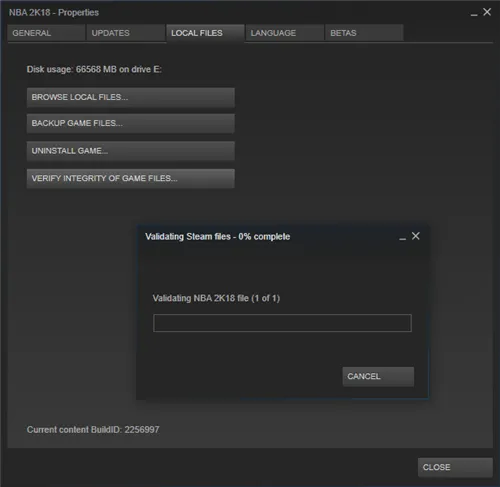
- Затем выберите параметр Проверить целостность игровых файлов , чтобы проверить кэш.
Однако если вы точно знаете, где произошел сбой, вы можете избежать ситуации, вызвавшей сбой, и продолжить игру. В качестве альтернативы можно обойти место сбоя, загрузив хранилище Steam из файла.
Повреждены файлы
Почти самые распространенные причины. Если файлы приложения будут уничтожены или удалены, оно не будет работать. И это не всегда вина пользователя. Например, если вирус устранил важный элемент программы. Он не «загружается» во время установки.
Чтобы загрузить отдельные файлы игры, вам не придется ее переустанавливать. Это гораздо проще.
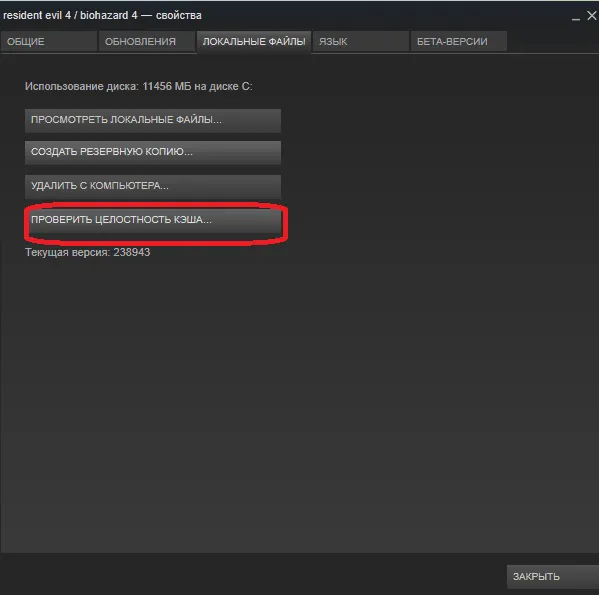
- Откройте библиотеку Steam.
- Выберите утилиту, с которой возникли проблемы.
- Кликните по ней правой кнопкой мыши.
- Пункт «Свойства».
- Вкладка «Локальные файлы».
- Кнопка «Проверить целостность» или «Пересчитать кэш».
- Клиент найдёт повреждённые компоненты и заново их загрузит.
- Время проверки зависит от размера программы.
«Не найден исполняемый файл»
Если игра не запускается и не отображается «исполняемый файл не найден», возможно, она «работает». Вы перепутали приложение с вредоносным ПО. После проверки кэша «защитник» снова удаляет элемент, и ошибка возвращается. Поэтому добавьте его в исключения. Каждый антивирус имеет свои собственные настройки. В справке или руководстве обычно указывается, как это сделать. Существует универсальный метод:.
- Правой кнопкой мыши щёлкните по значку.
- Наведите курсор на название «защитника».
- Там должно быть что-то вроде «Добавить в исключения» или «Параметры файлов».
Чтобы войти в список приложений, выполните следующие действия.
- В библиотеке Стима щёлкните правкой кнопкой мыши по утилите.
- «Свойства — Локальные файлы».
- Кнопка «Посмотреть» или «Открыть папку».
Совместимость
Другая распространенная проблема заключается в том, что приложения не предназначены для своей версии операционной системы. Однако их можно настроить для работы в режиме совместимости.
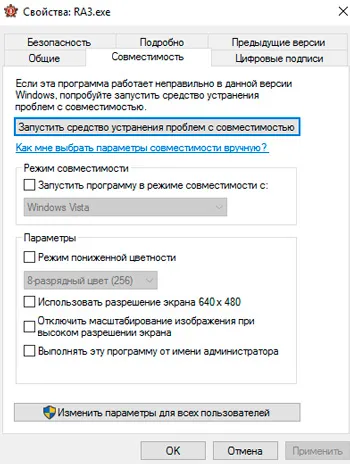
- Кликните по исполняемому файлу правой кнопкой мыши. С него запускается игра. Он находится в основном каталоге утилиты и имеет расширение .EXE. Имя совпадает с названием (сокращенным/полным) или аббревиатурой программы.
- Пункт «Свойства».
- Вкладка «Совместимость».
- Поставьте галочку в «Запускаться в режиме совместимости с».
- Если не знаете, какую систему ставить, попробуйте несколько вариантов.
Библиотеки
Для работы утилиты требуется дополнительная информация и библиотеки. Например, DirectX или фреймворки. Они находятся внизу в программе Steam и устанавливаются автоматически. Однако их может потребоваться установить вручную.
- Откройте папку с игрой.
- Зайдите в подкаталог «_CommonRedist».
- Там будут директории с необходимыми компонентами. Установите их.
Мы надеемся, что шаги, описанные в этом блоге, помогут вам справиться с крахом вашей игры. Потому что нет ничего хуже для игрока, чем крах игры, особенно с мощным материалом. Пожалуйста, напишите комментарий, удалось ли вам победить крах игры? И как?
Очистка кэша
Есть и другой ответ на этот вопрос. Вот что делать, если ваша игра потерпела крах в Steam. Рекомендуется обратить внимание на кэш. Если кэш перегружен различными данными, запуск игры может быть затруднен.
Не волнуйтесь, кэш не перегружен. Процесс очистки не затрагивает установленные приложения. Единственное неудобство заключается в том, что вам придется снова войти в систему. Поэтому запомните свое имя пользователя и пароль.
- Откройте клиент и нажмите на системную кнопку наверху слева;
- Перейдите к настройкам через выпадающее меню;
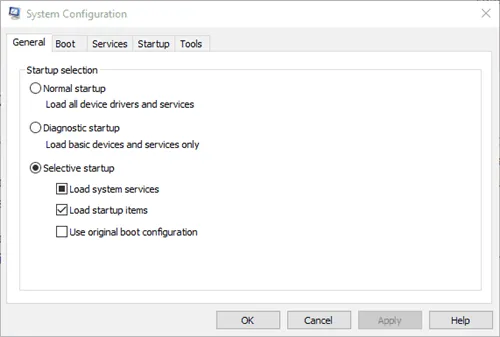
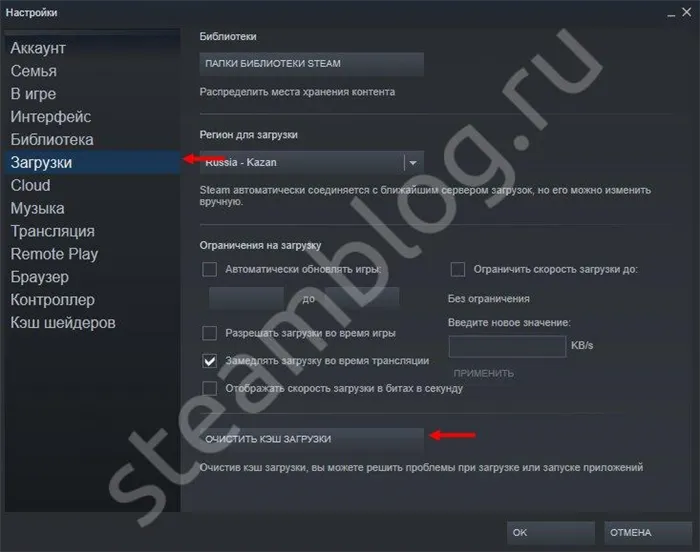
Вам придется подождать еще немного, но вы скоро забудете об игре, которая рушится в Steam сразу после релиза!
Проверка целостности файлов
Ваше любимое приложение может дать сбой или выйти из строя, файлы могут быть удалены или повреждены. Устранить проблему вручную может быть очень сложно. Вам нужно узнать, где искать пропавшие предметы.
Хорошо, что у настольного клиента есть специальные функции! Если ваша игра регулярно сбоит в Steam, мы рекомендуем вам сделать следующее
- Откройте библиотеку (через десктопную программу) и найдите нужный контент в меню слева;
- Щелкните правой кнопкой мышки и перейдите к разделу «Управление» ;
- Найдите вкладку «Свойства» ;
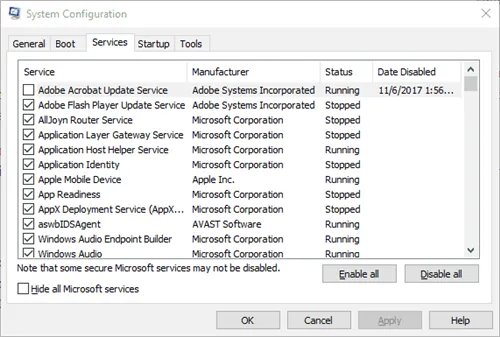
- На открывшемся экране ищите подраздел «Локальные файлы» ;
- Кликайте по значку «Проверить локальные файлы» .
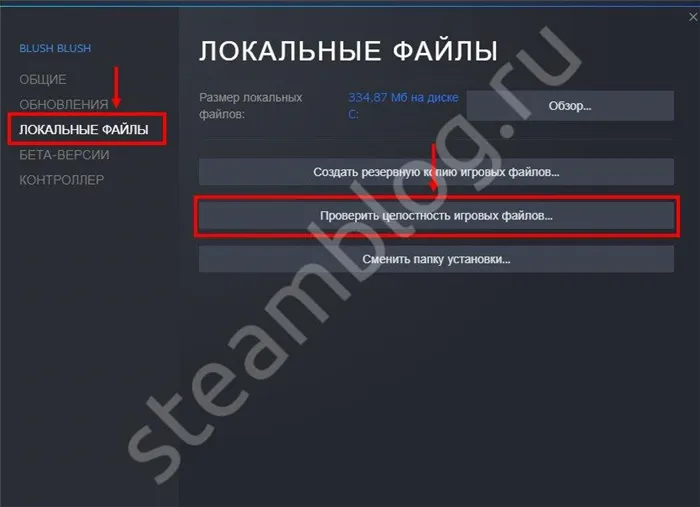
Вам нужно подождать некоторое время. В течение этого времени система восстановит недостающие данные и «починит» ошибку.
Мы попытались выяснить, почему игры в Steam выходят из строя и как самостоятельно устранить проблему. Хорошая новость заключается в том, что в большинстве случаев проблема устраняется немедленно, и вы можете вернуться к нормальной игре. Удачи вам в прохождении!
После деинсталляции загрузите новую версию приложения с официального сайта. Кнопка установки находится на верхней панели, и ваша операционная система автоматически обнаружит ее.
Изменение параметров электропитания
Если у вас возникли проблемы с ноутбуком, попробуйте изменить настройки питания. На этом этапе выберите опциональную высокопроизводительную конструкцию по умолчанию. Перед реализацией решения подключите ноутбук к сети.
Откройте панель управления с помощью команды control из окна Win+R.

В правом верхнем углу установите для параметра Вид значение Крупный значок и перейдите на вкладку Действия.
Чтобы исправить эту ошибку, необходимо найти необходимые библиотеки DLL и установить их в системе. Самый простой способ сделать это — использовать программу DLL-fixer. Эта программа просканирует вашу систему и поможет вам быстро найти недостающие библиотеки.
Steam не устанавливается. Прекращена установка. Решение
Перед началом установки Steam еще раз проверьте, сколько места на диске занимает Steam. Если проблем со свободным дисковым пространством нет, следует запустить программу диагностики диска. У вас уже накопилось много «мертвых» секторов, или они просто неисправны?
Хотя в Windows есть стандартные инструменты для проверки состояния HDD и SSD, лучше всего использовать специализированную программу.
Однако не следует исключать возможность того, что неисправность соединения может привести к тому, что система не загрузится. Это также может произойти. При установке Steam с диска стоит проверить носитель на наличие царапин или посторонних предметов.

Steam не запускается. Ошибка при запуске. Решение
Steam установлен, но отказывается работать. Вы знаете, что делать?
Возникает ли ошибка в Steam после сбоя? Если да, то каков текст? Может быть, он не поддерживает вашу видеокарту или другое оборудование? Или у вас недостаточно оперативной памяти?
Помните, что в интересах разработчика встроить в игру систему описания ошибок при сбоях. Это необходимо для того, чтобы понять, почему работа не выполняется во время тестирования.
Обязательно опишите текст ошибки. Если вы не владеете иностранным языком, посетите официальные форумы разработчиков Steam. Это также хорошая идея для контроля большого игрового сообщества и, конечно, частых вопросов.
Если Steam не запускается, рекомендуется отключить антивирус, заблокировать игру в антивирусе и попробовать перепроверить системные требования. Если что-то в конструкции не улучшает работу компьютера, по возможности купите более мощные материалы.

В Steam черный экран, белый экран, цветной экран. Решение
Различные проблемы с цветным экраном можно разделить на две категории.
Во-первых, они часто связаны с использованием двух видеокарт одновременно. Например, если родительская карта имеет встроенную видеокарту, но игры идут на отдельных картах, Steam можно впервые запустить на встроенной карте, но игры не будут отображаться. Экран подключен к отдельной видеокарте.
Во-вторых, цветные экраны возникают, когда есть проблема с выходом на экран. Это может произойти по ряду причин. Например, Steam может работать через устаревшие драйверы или не поддерживать видеокарту. При запуске игры в поддерживаемом разрешении может отображаться черно-белый экран.
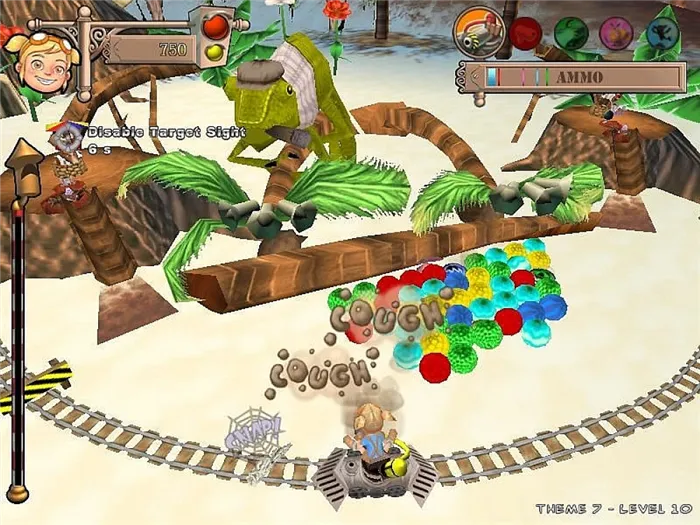
Одна или несколько ваших игр Steam мгновенно закрываются при запуске? Некоторые пользователи Steam сообщили на форумах Steam, что некоторые игры сразу же закрываются на экране загрузки. В результате гонки для них не начинаются. Это решения, которые могут устранить проблемы с играми Steam, которые сразу же закрываются при запуске.
Выясняем, много ли пользователей игры жалуются на вылеты

Есть игры, которые рушатся довольно часто, и в этом случае проблема в основном на игровой стороне, а не на компьютере игрока. Поиск проблем с такими интернет играми приводит к огромному количеству вопросов от пользователей, столкнувшихся с авариями. Очень яркий пример — серия игр ANNO — это довольно стабильная работа, пока вы не построили огромный город и не открыли десятки маршрутов, но в какой-то момент они начинают донимать игрока частыми сбоями.

Проблема заключается в игровых автоматах, которые должны управлять огромными объемами данных, которые растут в геометрической прогрессии с густонаселенными островами. В Anno 1404, например, графическая машина использует всего два гигабайта оперативной памяти, а краху препятствуют качественные настройки графики, массовое распознавание адресов и ухудшенная неофициальная версия патча 1.10. Последняя игра серии, Anno 1800, тоже рушится, но 100% функционального решения для этого нет, и стоит предпринять следующую серию мер, чтобы попробовать.
Исключаем аппаратные проблемы ПК

Первое, что необходимо сделать, — это заблокировать аппаратную проблему на компьютере и ноутбуке. Если вы уверены в их стабильности, гораздо легче найти причину проблемы. Первоначально стоит проверить, не перегреваются ли компоненты, и устранить разгон процессора, оперативной памяти и видеокарты. Кроме того, если разгон используется постоянно, его следует воссоединить для стабильности.
Затем пройдите полный стресс-тест компьютера с помощью программы AIDA64. Для процессоров хорошим вариантом является полувременной тест с использованием OCCT, а для видеокарт — тест на стабильность 3D-меток. С другой стороны, не рекомендуется запускать тесты Linpack или Furmark в течение нескольких часов. Они обеспечивают неофициальную нагрузку, с которой ваш компьютер никогда не столкнется в реальной жизни, и, скорее всего, будут свидетельствовать о функционировании системы охлаждения, а не о ее стабильности.
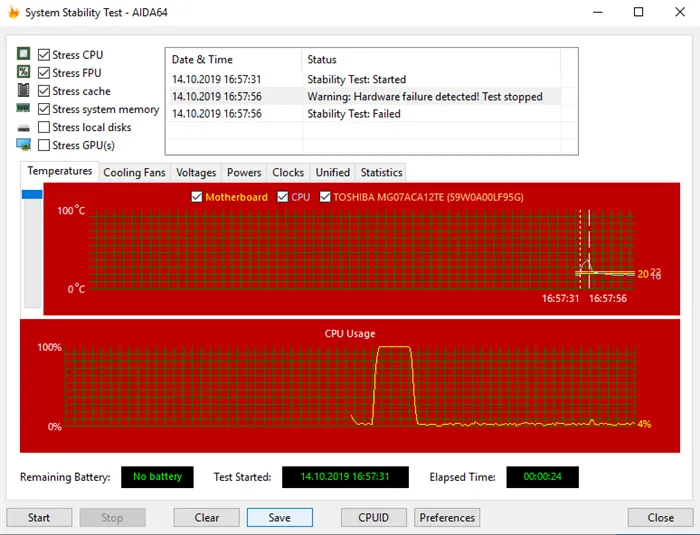
Если ошибок нет, это замечательно, но если тест показывает ошибки, рекомендуется более тщательно изучить настройки компьютера и тесты, нормализовать температуру и проконтролировать все контакты материнской платы. Рекомендуется собрать компьютер, разбить его, заменить термопасту и проверить напряжение питания.
Приводим системные требования ПК к рекомендуемым игрой

Частой причиной сбоев в игре является несоответствие компьютера минимальным требованиям игры. Особенно частым виновником аварий является оперативная память, которой обычно не хватает. Если у вас менее 16 ГБ оперативной памяти, стоит довести этот показатель до максимума и сохранить двухканальную память. Такие объемы стоят недорого по сравнению с ценой других компонентов. Например, важный Ballistix Black (BL2K8G30C15C154B) с 16 Гб и частотой 3000 МГц рассматривается за 6990 рублей.

Вторым по распространенности непременным условием возникновения игровых проблем является медленный, проблемный или заклинивший диск. При игре в игры на жестком диске его сильная фрагментация или битые участки могут быть причиной сбоев в игре. Универсальное решение — купить SSD SATA диск, который подойдет к любой системе, например, устойчивый Samsung 870 EVO 500GB (MZ-77E500BW).
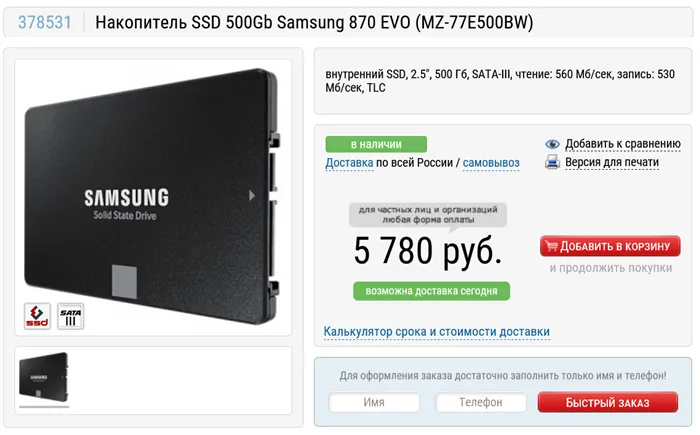
Многие проблемы со стабильностью работы компьютера можно решить, купив новый блок питания, особенно если старый стоит недорого и используется более пяти лет. Конденсаторы в финансовых источниках питания имеют тенденцию быстро выходить из строя, что может привести к множеству проблем. При выборе источника питания обратите внимание на современную модель, в которой используется DC/DC-преобразователь, например, Chief Proton (BDF-500S).









